Inlineshapes
Es gibt generell zwei Arten, wie Grafiken in Word gehandhabt werden können. Einerseits die sog. Inlineshapes, die wie ein normales Zeichen im Absatz behandelt werden können. Andererseits die Shapes, die über/unter der Textebene (Ebenen im Word-Dokument) liegen und durch das Ankersymbol links neben dem Satzspiegel an einen Absatz (¶) gekoppelt sind.
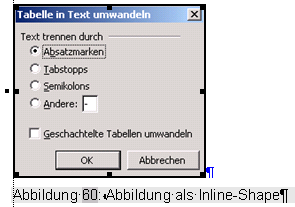
Screenshot eines Dialogs als Inlineshape mit Beschriftung

Inlineshape mit Beschriftung

Inlineshape als Abbildung im Text
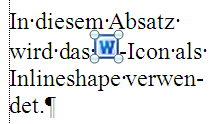
Inlineshape als Abbildung im Text
Definition
Inlineshapes sind die meisten externen Grafiken, die man über Einfügen > Grafik > Aus Datei bzw. Einfügen > Illustrationen > Grafik einfügen kann. Word unterstützt gängige Grafik-Dateiformate wie *.gif, *.jpg, *.bmp, *.tif. Nicht unterstützt wird das Format *.eps. Es ist ratsam, die externe Grafik mit einem Bildbearbeitungsprogramm in die richtige Position zu drehen und die richtige Ausgabegröße einzustellen. Word bietet zwar einige Möglichkeiten, Bilder zu bearbeiten, ist und bleibt aber ein Textverarbeitungs-Programm.
Grafiken können in Word oberflächlich bearbeitet werden, z. B. können sie beschnitten werden. Dazu die Grafik-Symbolleiste einblenden (Ansicht > Symbolleisten > Grafik) bzw. die Registerkarte Bildtools/Format > Zuschneiden aufrufen. Dabei wird nicht die eigentliche Grafik in ihrer Größe (auch Dateigröße) geändert, sondern es ändert sich lediglich die dargestellte Größe der Grafik in Word.

Die Symbolleiste „Grafik“

Die Registerkarte „Bildtools“
Inlineshapes liegen, wie andere Buchstaben und Symbole auch, auf der Textebene und der Text kann nicht über der Grafik liegen. Erkennungszeichen sind schwarze ausgefüllte Quadrate wenn man die Grafik markiert.
Inlineshapes positionieren
Da Inlineshapes bereits auf der Textebene liegen, ist zumindest sichergestellt, dass sie nicht mit dem Text kollidieren. Die genaue Positionierung erfolgt am besten über die Formatierung des Absatzes, in den das Inlineshape eingefügt ist.
Im gleichen Absatz, in dem die Grafik als Inlineshape steht, können auch weitere Texte oder weitere Grafiken stehen. Üblicherweise steht eine größere Grafik jedoch alleine in einem Absatz. Mit Hilfe verschiedener Absatzattribute, z. B. „Ausrichtung“ oder „Abstand vor/nach“, kann die Position des Inlineshapes verändert werden.
Im Dialog „Grafik formatieren“ (Doppelklick auf das Inlineshape oder Kontextmenü „Grafik formatieren“ oder Format > Grafik) den Reiter „Layout“ auswählen. Für Inlineshapes ist immer die Umbruchart „Mit Text in Zeile“ festgelegt – alle anderen Umbrucharten machen aus dem Inlineshape ein Shape.
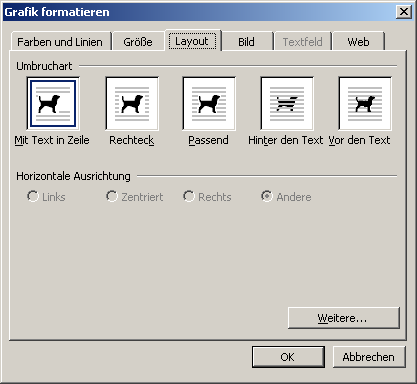
Der Dialog „Grafik formatieren“, Reiter „Layout“
Im Dialog „Layout“ (Kontextmenü für Grafiken „Größe und Position“ bzw. in der Registerkarte Bildtools/Format > Anordnen > Position > Weitere Layoutoptionen) den Reiter „Textumbruch“ auswählen. Für Inlineshapes ist immer die Umbruchart „Mit Text in Zeile“ festgelegt – alle anderen Umbrucharten machen aus dem Inlineshape ein Shape.
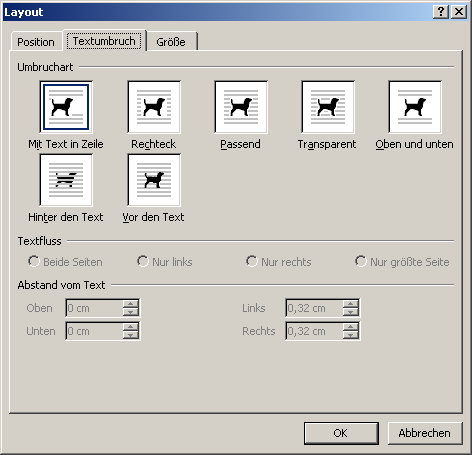
Der Dialog „Layout“, Reiter „Textumbruch“
Bei großen Grafiken ist es sinnvoll, einen Absatz alleine für die Grafik zu verwenden. Idealerweise ist das Attribut „Absätze nicht trennen“ bzw. „Nicht vom nächsten Absatz trennen“ aktiv, dann wird das Bild mit der Beschriftung immer auf einer Seite zusammengehalten.
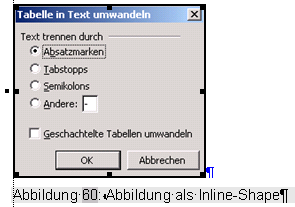
Inlineshape mit Beschriftung

Inlineshape mit Beschriftung
Wenn Inlineshapes und Text in einem Absatz verwendet werden, nimmt die Art des Zeilenabstands Einfluss auf die Darstellung der Grafik. Wenn die Grafik größer ist als die Buchstaben und ein dynamischer Zeilenabstand gewählt ist, zieht sich die Zeile auseinander, die Grafik wird vollständig angezeigt. Bei einem festen, genauen Zeilenabstand wird die Grafik abgeschnitten.

Inlineshape im Text (dynamischer Zeilenabstand)

Inlineshape im Text (genauer Zeilenabstand)